更新时间:2025-02-27 09:56:04浏览次数:659+次
如果您想了解如何在金舟录屏大师mac版中进行窗口录制,下面将为您详细介绍该操作步骤。
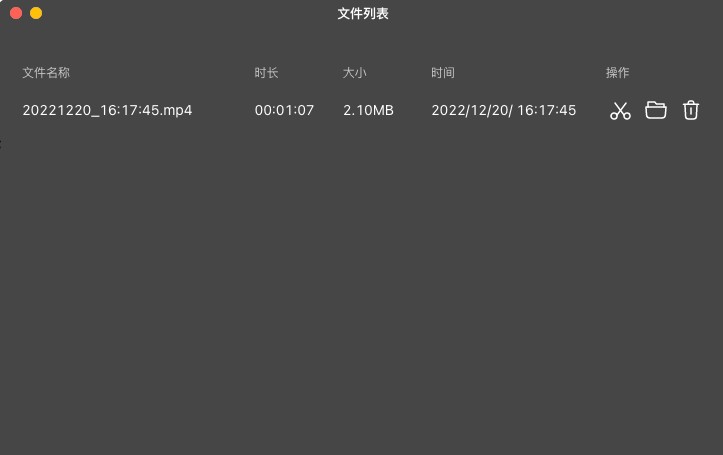
首先,双击运行金舟录屏大师mac版,然后在界面上选择“窗口录制”选项。接着,您将看到一个窗口,上面列出了所有当前正在运行的应用程序窗口。
在这个窗口中,您可以点击并选择需要录制的应用窗口。如果您需要录制多个应用程序窗口,可以按住“Shift”键并依次选择所需的窗口。
接下来,您可以设置是否需要同时录制摄像头画面、麦克风和系统声音。如果您需要同时录制这些内容,可以在界面中启用相应的选项。
最后,点击红色按钮即可开始录制。在倒计时结束后,金舟录屏大师mac版将开始录制所选的应用程序窗口,并同时录制您选择的其他内容(如果已经启用)。
当您完成录制后,再次点击红色按钮即可停止录制。您可以在金舟录屏大师mac版的文件列表中找到刚刚录制好的视频文件,并打开浏览观看。
相关资讯